ผู้ดูแลระบบ สามารถจัดการรายการสั่งซื้อภายในร้าน โดยจะแสดงรายการสั่งซื้อเรียงตามวันที่มีการสั่งซื้อ สามารถกดเข้าไปดูรายละเอียดเพื่อตรวจสอบรายการและสถานะ รวมทั้งส่งการตอบรับระหว่างผู้ซื้อสินค้าได้ แบ่งออกเป็น 4 หัวข้อ ดังรูป
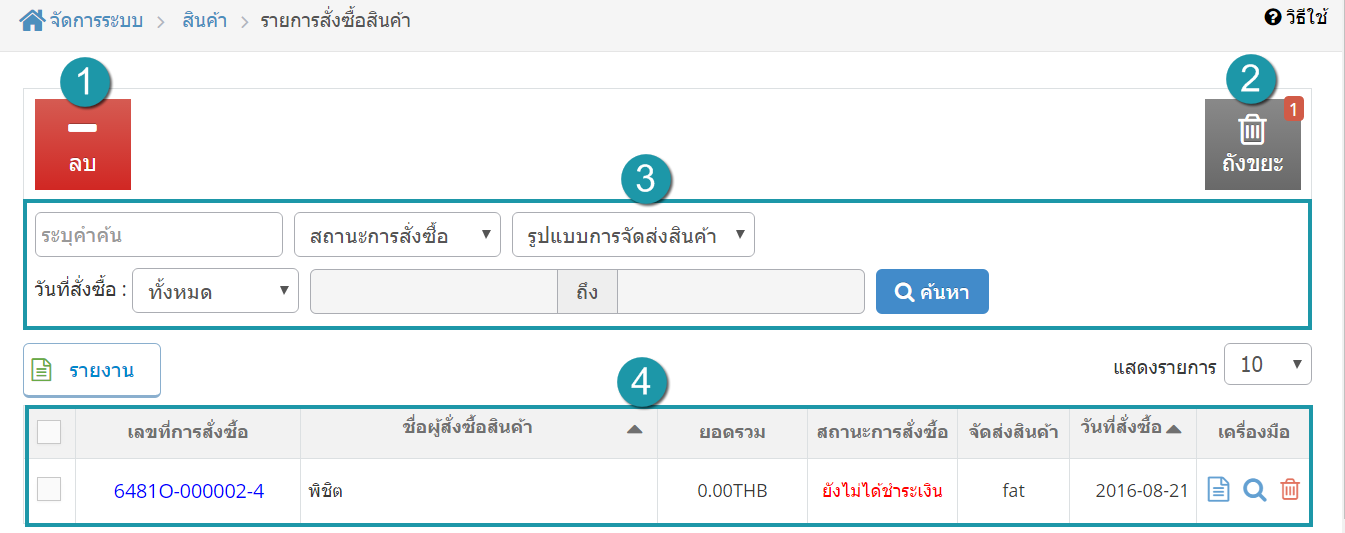
1. การลบรายการสั่งซื้อสินค้าทีละรายการ : คลิกที่ “ ” ตรงรายการสั่งซื้อสินค้าที่ต้องการลบ
” ตรงรายการสั่งซื้อสินค้าที่ต้องการลบ
2. การลบรายการสั่งซื้อสินค้าทีละหลายรายการ : เลือกรายการสั่งซื้อสินค้าที่ต้องการลบ โดยคลิกที่ “ ” ด้านซ้ายสุด จากนั้นคลิกปุ่ม “ลบ” ดังรูป
” ด้านซ้ายสุด จากนั้นคลิกปุ่ม “ลบ” ดังรูป
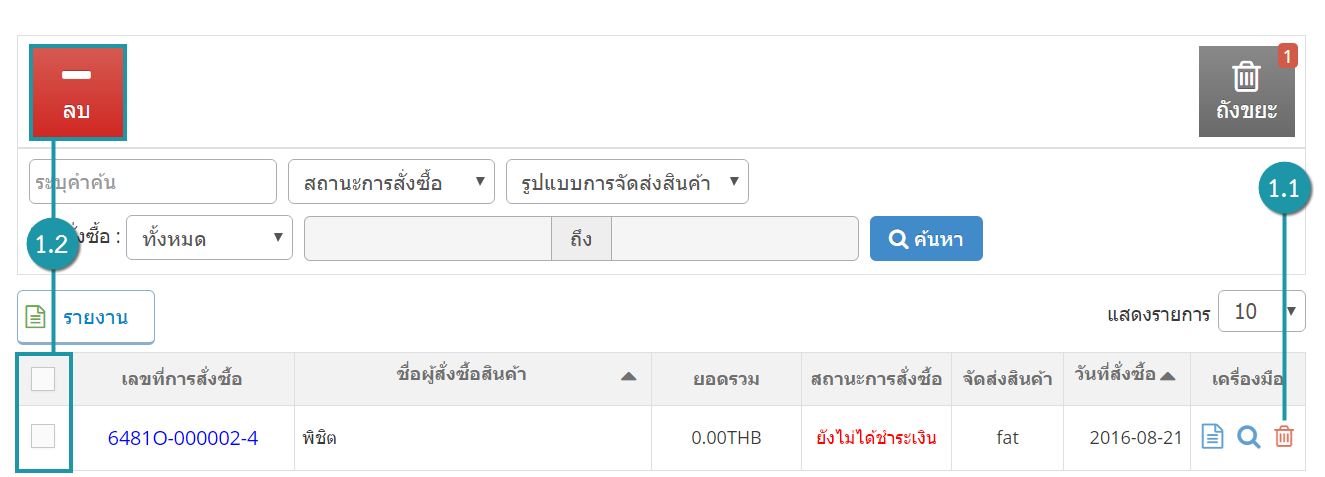
หมายเหตุ
- ระบบจะแสดง Pop-up เพื่อยืนยันการทำรายการให้คลิกปุ่ม “ยอมรับ”
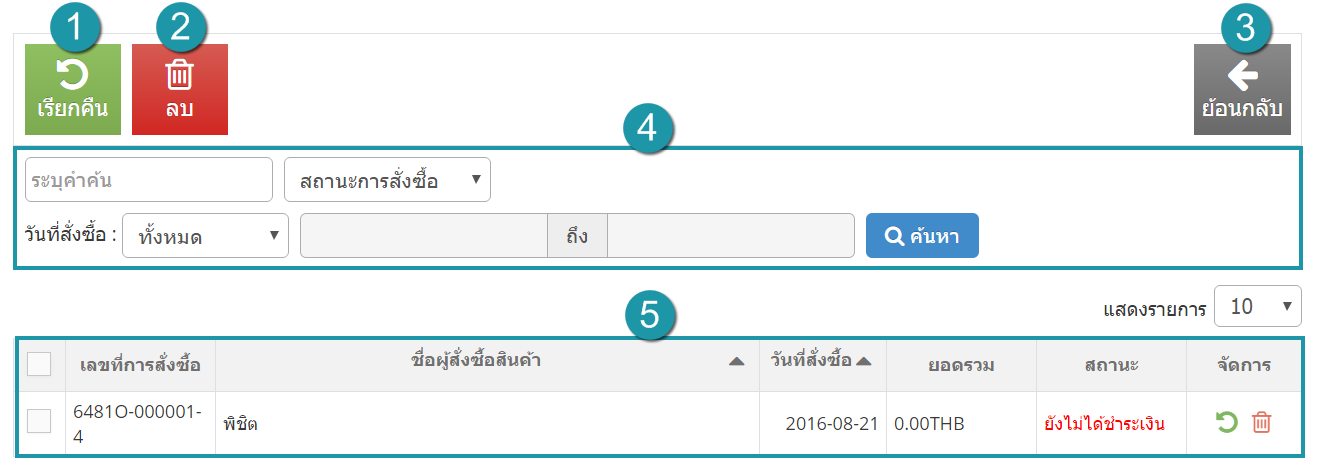
1. เรียกคืน : กู้คืนรายการสั่งซื้อสินค้าที่เลือกกลับไปยังหน้าจัดการรายการสั่งซื้อสินค้า
2. ลบ : ลบรายการสั่งซื้อสินค้าที่เลือกออกจากระบบ
3. ย้อนกลับ : ย้อนกลับไปหน้าจัดการรายการสั่งซื้อสินค้า
4. การค้นหารายการสั่งซื้อสินค้า (ถังขยะ) : ค้นหารายการสั่งซื้อสินค้าจากข้อมูลดังต่อไปนี้
- ระบุคำค้น : ค้นหารายการจากเลขที่สั่งซื้อหรือชื่อผู้สั่งซื้อสินค้า
- สถานการณ์สั่งซื้อ : ประเภทของสมาชิกที่ต้องการค้นหา
- วันที่สั่งซื้อ : ระบุช่วงวันที่ที่สั่งซื้อสินค้า
5. ตารางรายการสั่งซื้อสินค้า (ถังขยะ) : แสดงรายการสั่งซื้อสินค้าที่ถูกลบ มีหัวข้อดังต่อไปนี้
- เลขที่การสั่งซื้อ : แสดงเลขที่อ้างอิงการสั่งซื้อสินค้าแต่ละรายการ
- ชื่อผู้สั่งซื้อ : แสดงชื่อผู้สั่งซื้อแต่ละรายการ
- วันที่สั่งซื้อ : แสดงวันที่มีการสั่งซื้อสินค้าเข้ามาในระบบ
- ยอดรวม : ยอดเงินที่ต้องชำระของแต่ละรายการสั่งซื้อสินค้า
- สถานะการสั่งซื้อ : แสดงสถานะปัจจุบันของรายการสั่งซื้อสินค้าแต่ละรายการ
- จัดการ : การจัดการกับรายการสั่งซื้อสินค้า ซึ่งมีการจัดการดังนี้
๐ “  ” การเรียกคืนทีละรายการ
” การเรียกคืนทีละรายการ
๐ “  ” การลบสินค้าทีละรายการ
” การลบสินค้าทีละรายการ
1. เลขที่สั่งซื้อหรือชื่อผู้สั่งซื้อ : ค้นหารายการจากเลขที่สั่งซื้อหรือชื่อผู้สั่งซื้อสินค้า
2. สถานการณ์สั่งซื้อ : ระบุสถานะสั่งซื้อที่ต้องการค้นหา ซึ่งมีทั้งหมด 6 สถานะ ยังไม่ได้ชาระเงิน รอการตรวจสอบ ชาระเรียบร้อย ยกเลิกโดยสมาชิก ยกเลิกโดยระบบ และไม่อนุมัติ
3. รูปแบบการจัดส่ง : ระบบรูปแบบการจัดส่งสินค้าที่ต้องการค้นหาในรายการสั่งซื้อ
4. วันที่สั่งซื้อ : สามารถระบุช่วงวันที่ที่สั่งซื้อสินค้าได้ โดยอาจเลือกช่วงเวลาอัตโนมัติจาก Dropdown List หรือกดที่ปฏิทิน เพื่อเลือกวันที่ที่ต้องการค้นหา


1. เลขที่การสั่งซื้อ : แสดงเลขที่อ้างอิงการสั่งซื้อสินค้าแต่ละรายการ สามารถกดเข้าไปดูรายละเอียดการสั่งซื้อได้
2. ชื่อผู้สั่งซื้อ : แสดงชื่อผู้สั่งซื้อแต่ละรายการ สามารถกดปุ่ม เพื่อเรียงลำดับการแสดงรายการตามชื่อผู้สั่งซื้อได้
3. ยอดรวม : ยอดเงินที่ต้องชำระของแต่ละรายการสั่งซื้อ
4. สถานการณ์สั่งซื้อ : แสดงสถานะปัจจุบันของรายการสั่งซื้อแต่ละรายการ
5. จัดส่งสินค้า : แสดงรูปแบบการจัดส่งสินค้าของแต่ละการสั่งซื้อ
6. วันที่สั่งซื้อ : แสดงวันที่มีการสั่งซื้อสินค้าเข้ามาในระบบ สามารถกดปุ่มลูกศรขึ้น – ลง เพื่อเรียงลำดับการแสดงรายการตามวันที่สั่งซื้อสินค้าได้
7. เครื่องมือ : ใช้สำหรับตรวจสอบและลบรายการการสั่งซื้อสินค้าในตารางสั่งซื้อสินค้า
- “  ” ใบสั่งซื้อ
” ใบสั่งซื้อ
- “  ” ประวัติรายละเอียดต่างๆ ใบสั่งซื้อ
” ประวัติรายละเอียดต่างๆ ใบสั่งซื้อ
- “  ” การลบรายการใบสั่งซื้อ
” การลบรายการใบสั่งซื้อ
Follow us